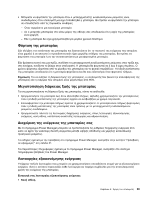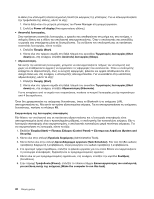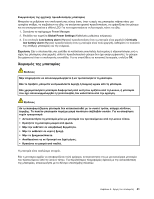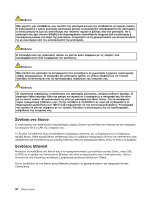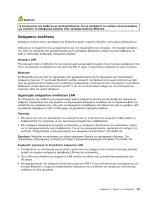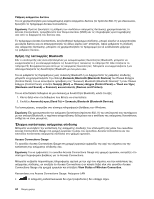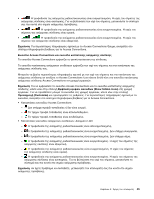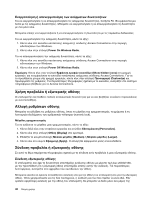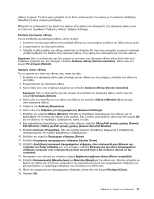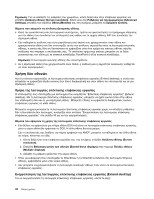Lenovo ThinkPad Edge E425 (Greek) User Guide - Page 64
Χρήση της λειτουργίας Bluetooth
 |
View all Lenovo ThinkPad Edge E425 manuals
Add to My Manuals
Save this manual to your list of manuals |
Page 64 highlights
802.11 Access Connections. Access Connections SSID Access Connections Bluetooth Bluetooth F9 F9 Bluetooth Bluetooth Bluetooth (Bluetooth Devices Control Panel Bluetooth (Bluetooth Devices Control Panel Start Control Panel Hardware and Sound Devices and Printers). Bluetooth 1 2 Send To Bluetooth (Bluetooth Devices). Windows. 802.11 Bluetooth Access Connections Gauge Access Connections Access Connections Gauge Access Connections Gauge Access Connections Gauge Access Connections. Access Connections Access Connections Gauge View Status of Wireless Connection. Access Connections Gauge LAN • 44
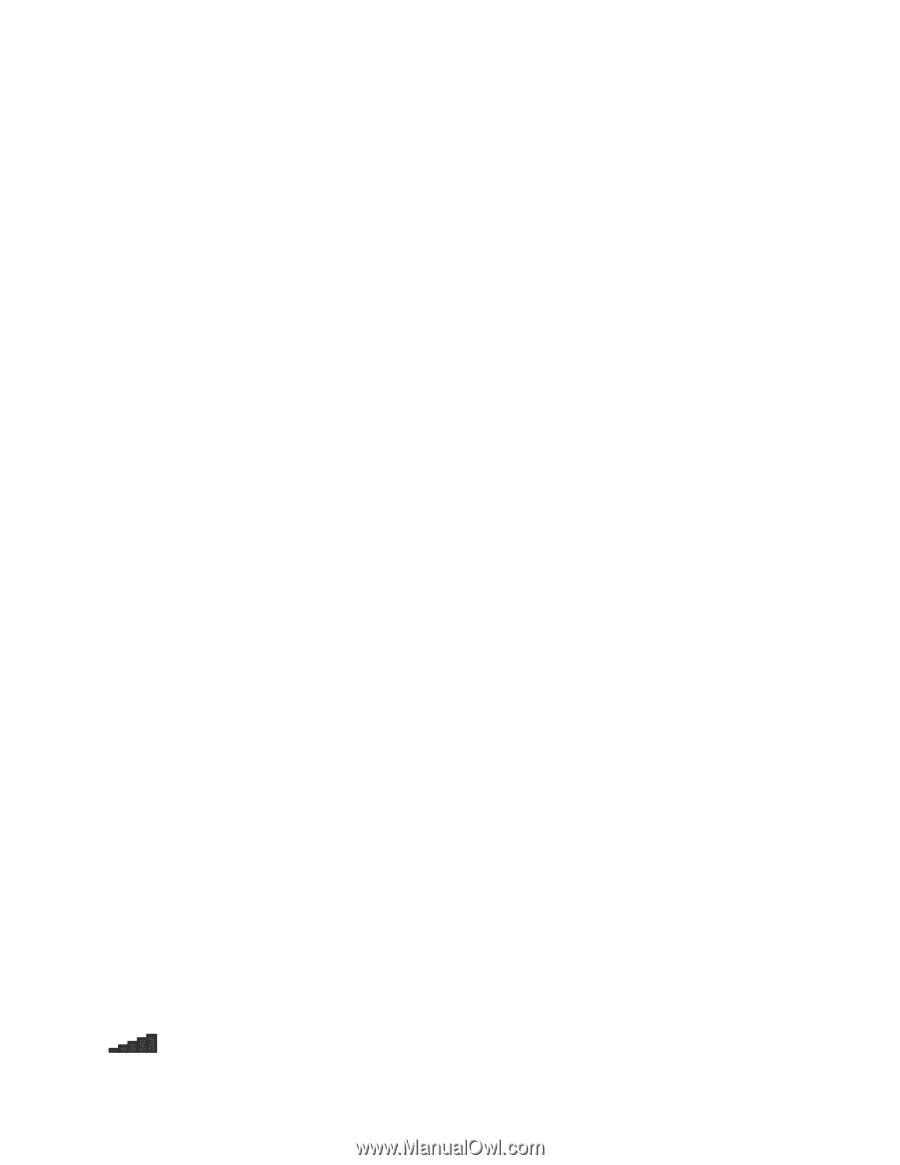
Ρύθμιση ασύρματου δικτύου
Για να χρησιμοποιήσετε μια ενσωματωμένη κάρτα ασύρματου δικτύου (το πρότυπο 802.11) για επικοινωνία,
ξεκινήστε το πρόγραμμα Access Connections.
Σημείωση:
Προτού ξεκινήσετε τη ρύθμιση των συνδέσεων ασύρματης δικτύωσης χρησιμοποιώντας το
Access Connections, προμηθευτείτε ένα Όνομα Δικτύου (SSID) και τις πληροφορίες κρυπτογράφησής
σας από το διαχειριστή του δικτύου σας.
Το πρόγραμμα Access Connections, ένα βοηθητικό πρόγραμμα σύνδεσης, μπορεί εύκολα να ενεργοποιήσει
μια κάρτα δικτύου και να απενεργοποιήσει τις άλλες κάρτες κατ' απαίτηση. Αφού ρυθμίσετε τη σύνδεσή
σας ασύρματης δικτύωσης, μπορείτε να χρησιμοποιήσετε το πρόγραμμα για να εναλλάσσετε γρήγορα
τις ρυθμίσεις δικτύου.
Χρήση της λειτουργίας Bluetooth
Εάν ο υπολογιστής σας είναι εξοπλισμένος με ενσωματωμένες δυνατότητες Bluetooth, μπορείτε να
ενεργοποιήσετε ή να απενεργοποιήσετε τις δυνατότητες πατώντας το πλήκτρο F9. Εάν πατήσετε το
πλήκτρο F9, θα εμφανιστεί μια λίστα με τις ασύρματες δυνατότητες. Μπορείτε να ενεργοποιήσετε ή να
απενεργοποιήσετε τις δυνατότητες Bluetooth με ένα μόνο κλικ.
Για να ρυθμίσετε τις παραμέτρους μιας συσκευής Bluetooth ή να διαχειριστείτε τις ρυθμίσεις σύνδεσης,
μπορείτε να χρησιμοποιήσετε την επιλογή
Συσκευές Bluetooth (Bluetooth Devices)
του Πίνακα Ελέγχου
(Control Panel). Για να αποκτήσετε πρόσβαση στις “Συσκευές Bluetooth (Bluetooth Devices)” ή στον Πίνακα
Ελέγχου (Control Panel), επιλέξτε
Έναρξη (Start)
➙
Πίνακας ελέγχου (Control Panel)
➙
Υλικό και Ήχος
(Hardware and Sound)
➙
Συσκευές και εκτυπωτές (Devices and Printers)
.
Για να αποστείλετε δεδομένα σε μια συσκευή με δυνατότητα Bluetooth, κάντε τα εξής:
1. Κάντε δεξιό κλικ στα δεδομένα που θέλετε να αποστείλετε.
2. Επιλέξτε
Αποστολή προς (Send To)
➙
Συσκευές Bluetooth (Bluetooth Devices)
.
Για λεπτομέρειες, ανατρέξτε στο σύστημα πληροφοριών βοήθειας των Windows.
Σημείωση:
Εάν χρησιμοποιείτε την ασύρματη δυνατότητα (πρότυπο 802.11) του υπολογιστή σας ταυτόχρονα
με την επιλογή Bluetooth, η ταχύτητα αναμετάδοσης δεδομένων και η απόδοση της ασύρματης δυνατότητας
ενδέχεται να είναι μειωμένες.
Έλεγχος κατάστασης ασύρματης σύνδεσης
Μπορείτε να ελέγξετε την κατάσταση της ασύρματης σύνδεσης του υπολογιστή σας μέσω του εικονιδίου
Access Connections Gauge στη γραμμή εργασιών ή μέσω του εικονιδίου Access Connections και του
εικονιδίου κατάστασης ασύρματης σύνδεσης στη γραμμή εργασιών.
Access Connections Gauge
Το εικονίδιο Access Connections Gauge στη γραμμή εργασιών εμφανίζει την ισχύ του σήματος και την
κατάσταση της ασύρματης σύνδεσής σας.
Σημείωση:
Για να εμφανίσετε το εικονίδιο Access Connections Gauge στη γραμμή εργασιών, ανατρέξτε στο
σύστημα πληροφοριών βοήθειας για το Access Connections.
Μπορείτε να βρείτε περισσότερες πληροφορίες σχετικά με την ισχύ του σήματος και την κατάσταση της
ασύρματης σύνδεσης, αν ανοίξετε το Access Connections ή αν κάνετε δεξιό κλικ στο εικονίδιο Access
Connections Gauge στη γραμμή εργασιών και επιλέξετε
View Status of Wireless Connection
.
Καταστάσεις του Access Connections Gauge: Ασύρματο LAN
•
Η ασύρματη ραδιοεπικοινωνία δεν έχει τροφοδοσία ή δεν υπάρχει σήμα.
44
Οδηγός χρήσης